PCRgSECTION掌上数字剖面野外数据采集图示操作说明(HP3850)20040626
- 格式:doc
- 大小:990.50 KB
- 文档页数:42
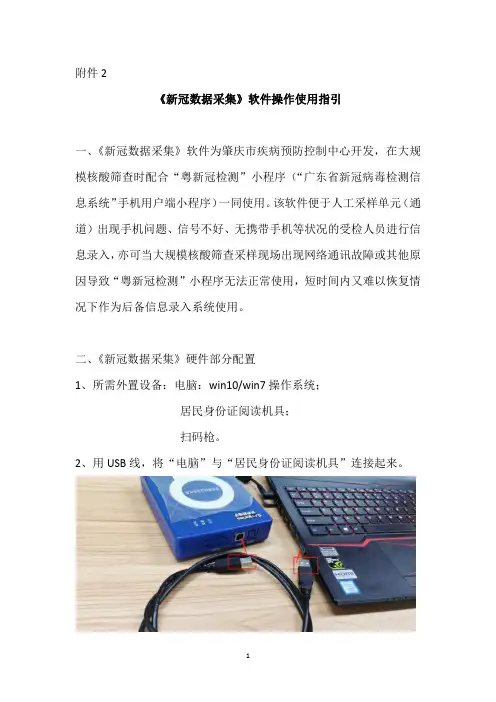
附件2《新冠数据采集》软件操作使用指引一、《新冠数据采集》软件为肇庆市疾病预防控制中心开发,在大规模核酸筛查时配合“粤新冠检测”小程序(“广东省新冠病毒检测信息系统”手机用户端小程序)一同使用。
该软件便于人工采样单元(通道)出现手机问题、信号不好、无携带手机等状况的受检人员进行信息录入,亦可当大规模核酸筛查采样现场出现网络通讯故障或其他原因导致“粤新冠检测”小程序无法正常使用,短时间内又难以恢复情况下作为后备信息录入系统使用。
二、《新冠数据采集》硬件部分配置1、所需外置设备:电脑:win10/win7操作系统;居民身份证阅读机具;扫码枪。
2、用USB线,将“电脑”与“居民身份证阅读机具”连接起来。
3、打开机器开关。
4、检查“电源”灯和“运行”灯。
两灯亮起,则机器连接成功。
三、《新冠数据采集》软件部分配置1、驱动安装。
读卡器的对应USB驱动,需要根据自己的“身份证阅读机具”提前安装好对应的驱动。
2、右键2019-nCoV_record_SetupV1.4.exe文件,用管理员身份运行。
3、点击“下一步”。
4、选择安装路径后,点击“安装”。
5、等待软件安装完成后,点击“完成”。
6、点击“完成”后,等待一会儿,软件页面会自动打开。
四、《新冠数据采集》信息录入方法1、在“人员来源”、“人员身份”、“境外人员”、“参保类型”、“标本类型”、“检测项目”、“结算类型”中选取合适选项。
(该七个选项在选取后,后续信息录入会以当前选项进行默认保存,无需每次重新进行选取)。
2、将身份证放在读卡区,如下图。
3、点击页面中的“姓名”框,敲一下“回车键”,系统会自动录入用户的身份证信息到页面中,包括姓名、性别、年龄、身份证号以及居住地(关联身份证住址部分)。
4、此时,光标自动位于“样品号”处。
“样品号”支持扫码枪输入,可用扫码枪扫描受检人相对应唯一的子条形码,敲一下“回车键”。
5、此时,光标自动位于“手机号”处。
填写受检人的手机号,点击“保存”,即完成了一次样品及受检人员信息录入。
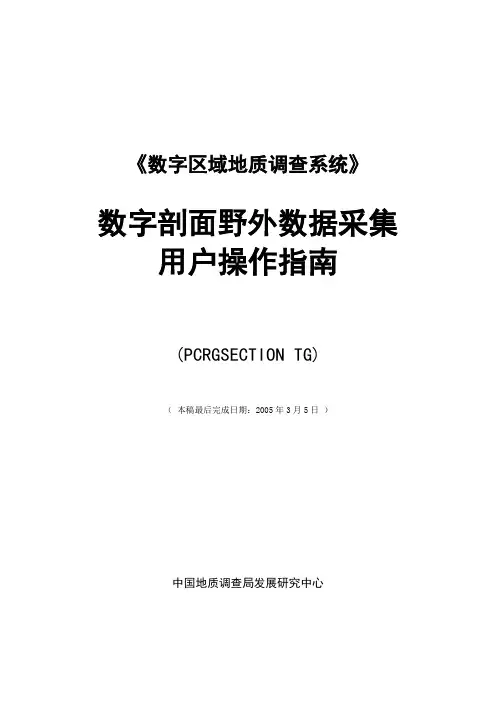
《数字区域地质调查系统》数字剖面野外数据采集用户操作指南(PCRGSECTION TG)(本稿最后完成日期:2005年3月5日)中国地质调查局发展研究中心目录1程序和数据传输到平板电脑 (1)2打开程序 (3)3创建新剖面 (4)4打开剖面 (5)5录入导线信息 (8)6输入分层库 (9)7输入照片数据 (12)8输入产状数据 (14)9输入素描数据 (15)10输入采样数据 (20)11输入化石数据 (22)12输入地质点数据 (23)13编辑剖面信息库 (25)14编辑剖面导线库 (26)15编辑剖面分层库 (27)16编辑剖面分层文字描述库 (29)17编辑剖面产状库 (30)18编辑剖面样品库 (32)19编辑剖面素描库 (33)20编辑剖面化石库 (35)21编辑剖面照片库 (36)22编辑剖面地质点数据 (37)23数据传输到桌面系统 (39)1程序和数据传输到平板电脑(1)在桌面上选择剖面文件夹,将其通过传输线或者CF卡传输到平板电脑。
程序和数据都是文件夹,用户可直接拷贝。
(2)在平板电脑上,打开“我的电脑”。
(3)直接把把程序的文件夹(RGMAPTG(TGEXE)粘贴到“我的电脑”。
如果数字填图野外数据采集系统已经安装,该步可省略。
(4)要拷贝数据,需要打开“My Documents”目录。
(5)把数据粘贴到该目录。
2打开程序(1)在“我的电脑”,打开RGMAPTG(TGEXE)目录,双击“PcRgSection。
”,运行野外剖面程序。
3创建新剖面(1)当打开剖面程序时,出现下图,按“创建新剖面”按钮。
如果剖面已创建,则用“剖面选择”按钮,选择打开已创建的剖面。
(2)按“创建新剖面”按钮。
(3)先输入新剖面编号,通常是“PM”+三位数字。
然后再选择本剖面每层最大描述的汉字个数。
该参数一但定义,就不允许改动。
以后每层的文字描述不能超过此数。
(4)按“OK”,系统开始创建新的剖面,一般需要近一分钟的时间。
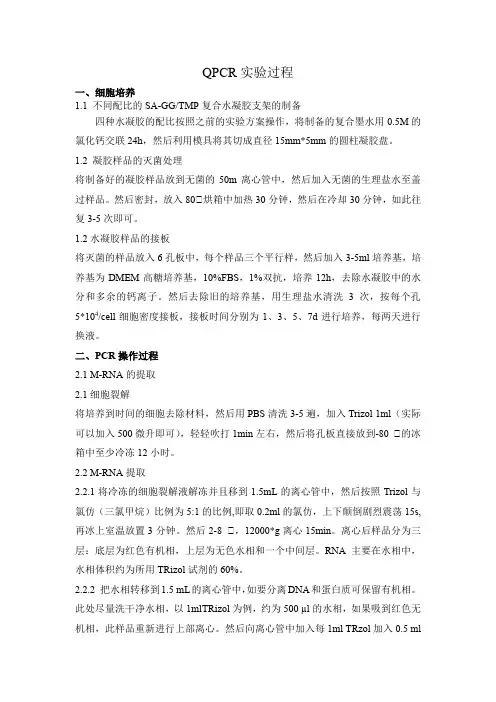
QPCR实验过程一、细胞培养1.1 不同配比的SA-GG/TMP复合水凝胶支架的制备四种水凝胶的配比按照之前的实验方案操作,将制备的复合墨水用0.5M的氯化钙交联24h,然后利用模具将其切成直径15mm*5mm的圆柱凝胶盘。
1.2 凝胶样品的灭菌处理将制备好的凝胶样品放到无菌的50m离心管中,然后加入无菌的生理盐水至盖过样品。
然后密封,放入80℃烘箱中加热30分钟,然后在冷却30分钟,如此往复3-5次即可。
1.2水凝胶样品的接板将灭菌的样品放入6孔板中,每个样品三个平行样,然后加入3-5ml培养基,培养基为DMEM高糖培养基,10%FBS,1%双抗,培养12h,去除水凝胶中的水分和多余的钙离子。
然后去除旧的培养基,用生理盐水清洗3次,按每个孔5*104/cell细胞密度接板,接板时间分别为1、3、5、7d进行培养,每两天进行换液。
二、PCR操作过程2.1 M-RNA的提取2.1细胞裂解将培养到时间的细胞去除材料,然后用PBS清洗3-5遍,加入Trizol 1ml(实际可以加入500微升即可),轻轻吹打1min左右,然后将孔板直接放到-80 ℃的冰箱中至少冷冻12小时。
2.2 M-RNA提取2.2.1将冷冻的细胞裂解液解冻并且移到1.5mL的离心管中,然后按照Trizol与氯仿(三氯甲烷)比例为5:1的比例,即取0.2ml的氯仿,上下颠倒剧烈震荡15s,再冰上室温放置3分钟。
然后2-8 ℃,12000*g离心15min。
离心后样品分为三层:底层为红色有机相,上层为无色水相和一个中间层。
RNA主要在水相中,水相体积约为所用TRizol试剂的60%。
2.2.2 把水相转移到1.5 mL的离心管中,如要分离DNA和蛋白质可保留有机相。
此处尽量洗干净水相,以1mlTRizol为例,约为500 µl的水相,如果吸到红色无机相,此样品重新进行上部离心。
然后向离心管中加入每1ml TRzol加入0.5 ml的异丙醇,在冰上放置10min。
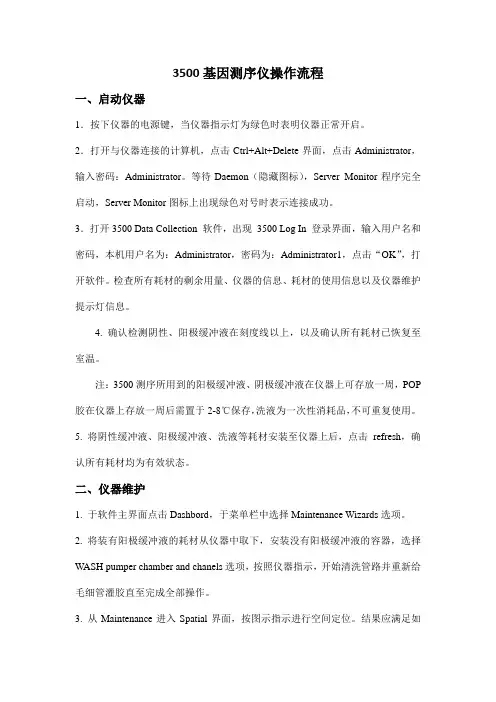
3500基因测序仪操作流程一、启动仪器1.按下仪器的电源键,当仪器指示灯为绿色时表明仪器正常开启。
2.打开与仪器连接的计算机,点击Ctrl+Alt+Delete界面,点击Administrator,输入密码:Administrator。
等待Daemon(隐藏图标),Server Monitor程序完全启动,Server Monitor图标上出现绿色对号时表示连接成功。
3.打开3500 Data Collection 软件,出现3500 Log In 登录界面,输入用户名和密码,本机用户名为:Administrator,密码为:Administrator1,点击“OK”,打开软件。
检查所有耗材的剩余用量、仪器的信息、耗材的使用信息以及仪器维护提示灯信息。
4. 确认检测阴性、阳极缓冲液在刻度线以上,以及确认所有耗材已恢复至室温。
注:3500测序所用到的阳极缓冲液、阴极缓冲液在仪器上可存放一周,POP 胶在仪器上存放一周后需置于2-8℃保存,洗液为一次性消耗品,不可重复使用。
5. 将阴性缓冲液、阳极缓冲液、洗液等耗材安装至仪器上后,点击refresh,确认所有耗材均为有效状态。
二、仪器维护1. 于软件主界面点击Dashbord,于菜单栏中选择Maintenance Wizards选项。
2. 将装有阳极缓冲液的耗材从仪器中取下,安装没有阳极缓冲液的容器,选择WASH pumper chamber and chanels选项,按照仪器指示,开始清洗管路并重新给毛细管灌胶直至完成全部操作。
3. 从Maintenance进入Spatial界面,按图示指示进行空间定位。
结果应满足如下要求:①峰高大致相同(大于6000);②峰型尖锐,左右堆成;③橙色十字在峰顶端;④峰间距为13-16。
当结果满足要求时,选择“Accept Results”,否则,选择“Reject Results”,重新进行空间定位。
4. 从Maintenance进入Spectral界面,按图示指示进行光谱校准。
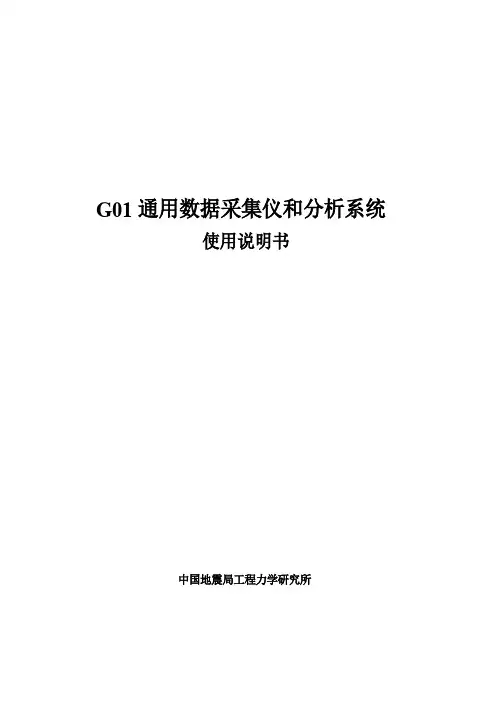
G01通用数据采集仪和分析系统使用说明书中国地震局工程力学研究所目录一.功能和用途说明--------------------------------------------------------------3二.软件安装步骤说明----------------------------------------------------------3三.软件使用说明-----------------------------------------------------------------4四.采集仪使用说明------------------------------------------------------------24一、功能和用途说明本系统包括采集仪和软件两个部分。
采集仪为16位、USB总线、最高采样率可达到400KHz的16通道的数据采集仪器。
软件有数据采集、数据触发采集、时域滤波、波形编辑、数据微分、积分和统计、频域分析、自动判断结构固有频率、结构振型分析、多通道信号失真度测量、虚拟电压表和示波器共11个模块组成。
提供了多种采集方式、丰富的数据时域分析、频率分析等功能。
可用于地脉动、结构脉动、爆破、桥梁、大坝和结构等建筑物的健康诊断和分析、环境振动影响分析、结构振型分析等。
二、安装步骤1.先安装驱动程序。
解压缩“数据采集驱动程序”文件,解压缩后选择“USB2080”文件里面的“app”文件,打开“app”文件,点击setup。
如果已经安装了波速测量软件、挠度测量软件、振动台标定软件中的任何一个驱动程序,在这不需要再安装驱动程序,直接安装应用程序。
2.安装应用软件。
打开”数据采集应用软件”文件,点击setup。
安装完后。
3.安装完后,连接好仪器和电脑,电脑会自动安装仪器的USB口驱动,按照提示分别选择“自动安装”、“只安装一次”,此过程需要一定的时间,请耐心等待。
4.到电脑的“所有程序”里就可以看到了“中国地震局工程力学研究所数据采集软件”了。
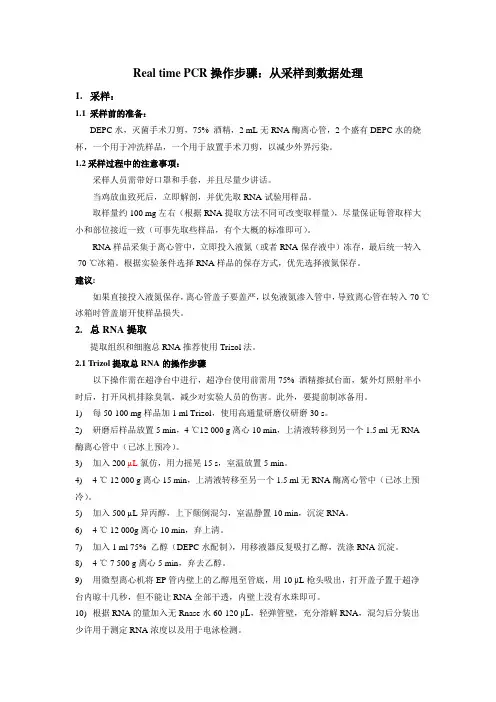
Real time PCR操作步骤:从采样到数据处理1.采样:1.1采样前的准备:DEPC水,灭菌手术刀剪,75% 酒精,2 mL无RNA酶离心管,2个盛有DEPC水的烧杯,一个用于冲洗样品,一个用于放置手术刀剪,以减少外界污染。
1.2采样过程中的注意事项:采样人员需带好口罩和手套,并且尽量少讲话。
当鸡放血致死后,立即解剖,并优先取RNA试验用样品。
取样量约100 mg左右(根据RNA提取方法不同可改变取样量),尽量保证每管取样大小和部位接近一致(可事先取些样品,有个大概的标准即可)。
RNA样品采集于离心管中,立即投入液氮(或者RNA保存液中)冻存,最后统一转入-70 ℃冰箱。
根据实验条件选择RNA样品的保存方式,优先选择液氮保存。
建议:如果直接投入液氮保存,离心管盖子要盖严,以免液氮渗入管中,导致离心管在转入-70 ℃冰箱时管盖崩开使样品损失。
2.总RNA提取提取组织和细胞总RNA推荐使用Trizol法。
2.1 Trizol提取总RNA的操作步骤以下操作需在超净台中进行,超净台使用前需用75% 酒精擦拭台面,紫外灯照射半小时后,打开风机排除臭氧,减少对实验人员的伤害。
此外,要提前制冰备用。
1)每50-100 mg样品加1 ml Trizol,使用高通量研磨仪研磨30 s。
2)研磨后样品放置5 min,4 ℃12 000 g离心10 min,上清液转移到另一个1.5 ml无RNA酶离心管中(已冰上预冷)。
3)加入200 µL氯仿,用力摇晃15 s,室温放置5 min。
4) 4 ℃ 12 000 g离心15 min,上清液转移至另一个1.5 ml无RNA酶离心管中(已冰上预冷)。
5)加入500 µL异丙醇,上下颠倒混匀,室温静置10 min,沉淀RNA。
6) 4 ℃ 12 000g离心10 min,弃上清。
7)加入1 ml 75% 乙醇(DEPC水配制),用移液器反复吸打乙醇,洗涤RNA沉淀。
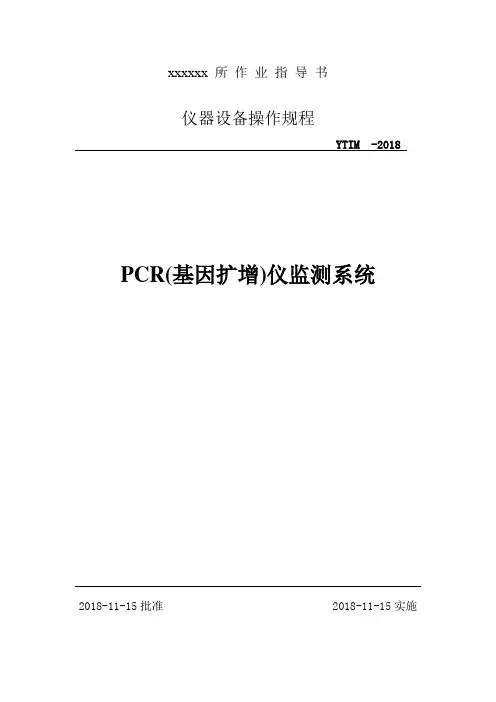
xxxxxx 所作业指导书仪器设备操作规程YTIM -2018 PCR(基因扩增)仪监测系统2018-11-15批准 2018-11-15实施PCR(基因扩增)仪监测系统操作规范一、简介该系统是由笔记本电脑、数据接收处理器、多通道温度探头、数据连接线、系统软件组成。
用于测试定性PCR仪加热模块的温度准确性。
二、主要技术指标1)热敏电阻湿度传感器:U=0.1℃,k=22)热敏电阻最快响应速率:3.0℃/s,三、使用条件温度(15±35)℃,相对湿度30%~85%四、操作程序1)操作准备1 确认系统主要标准在有效期内2 确认系统各部件已经按照说明书正确连接2)开机1 打开主机电源管2 打开笔记本电脑、将多通道温度探头放入被校PCR仪的加热模块3)被校信息录入1 进入设备管理对话框点击菜单栏<Device>→<Add>进入仪器添加对话框2 输入仪器的厂家、型号、编号等信息3 选择仪器的校准周期。
4 再次确认仪器的各项信息后点击<Finish>完成被校仪器信息录入。
4)检测1 点击开始模块进行软件自检,自己完毕,连接正常后,进行下一步。
2 选择已录入的被校仪器。
3 选择检测用的程序。
4 待被校PCR启动程序之后,立即点击测试系统开始模块的<Finish>按钮,进行数据采集。
5检定完毕后,自动退出测试程序,自动进行数据保存。
5)结果处理1 双击所选记录或者单击菜单栏<view>→<results>弹出简单结果分析对话框,单击<preview>预览报告,单击<print>打印报告。
2单击菜单栏<view>→<suface>弹出监测数据实时回放及模拟模块热成像图。
五、稳定性检查温度传感器和系统主机每12个月校准一次。
本操作规程由xx室编写审核:批准:。
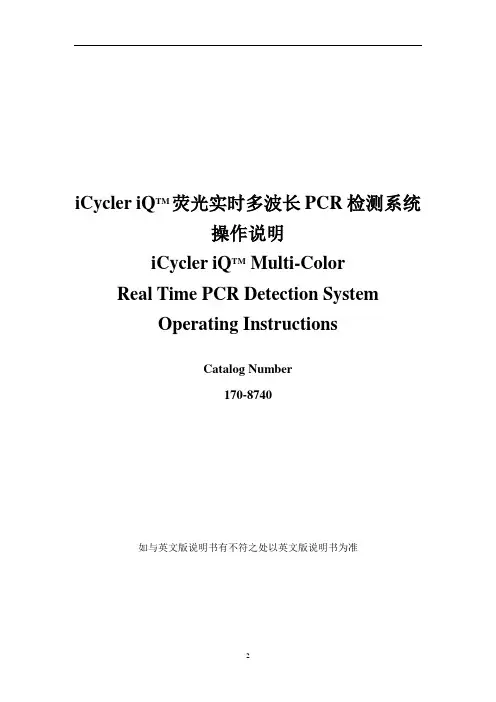
iCycler iQ TM荧光实时多波长PCR检测系统操作说明iCycler iQ TM Multi-ColorReal Time PCR Detection SystemOperating InstructionsCatalog Number170-8740如与英文版说明书有不符之处以英文版说明书为准2.iCycler iQ TM荧光实时多波长PCR检测系统操作速成2.1 简介:iCycler iQ TM荧光实时多波长PCR检测系统可以最多一次检测96个样品,且每个样品中同时可以检测4个不同波长的荧光信号。
也就是说,只要标记不同荧光探针,iCycler可以对同一个孔中两种以上的PCR产物(最多四种)同时进行实时分析。
这样对多重PCR反应或使用内对照(Internal Control)定量的PCR 反应的检测就十分方便。
在反应过程中,不同的荧光信号通过与其匹配的不同波长的滤光镜组来检测。
比如,在一个反应管中同时有四种荧光探针共存,分别标记了FAM、HEX、Texas Red®和Cy TM5,在收集其荧光信号数据的时候,必须同时使用FAM滤光镜组、HEX滤光镜组、Texas Red滤光镜组和Cy5滤光镜组。
所有的收集的信号由iCycler的软件进行分析整理,在PCR反应结束后,该软件可以显示其各自的荧光曲线和标准曲线,并得到这四种荧光探针分别对应的靶DNA的定量结果。
在每次使用iCycler进行PCR荧光定量实验之前,系统必须获得孔间差异因子(Well Factor)和纯染料校准(Pure Dye Calibration)的数据。
系统通过这些数据来区分不同的荧光信号,矫正孔间的误差。
本章节将详细的介绍这两者的调节方法。
您在使用本仪器前请先仔细阅读本章的内容,这将有助于您能够快速地完成实验并获得理想的实验数据。
2.2:iCycler操作速成1.开机前先让摄象系统预热30分钟。
接通iCycler的电源,并连上电脑,打开iCycler的软件。
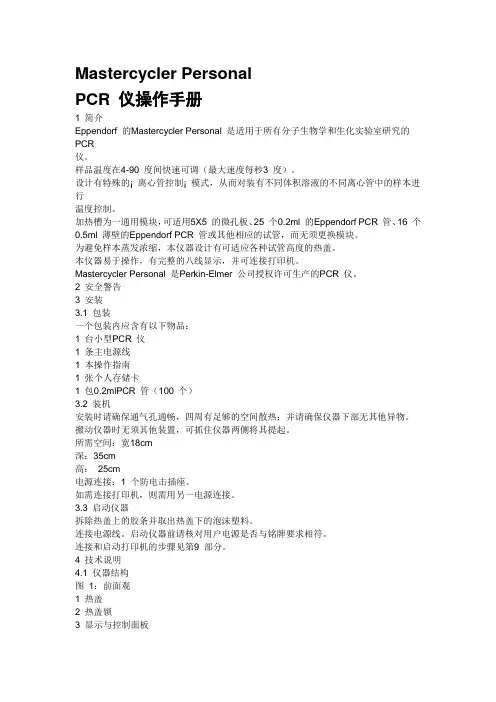
Mastercycler PersonalPCR 仪操作手册1 简介Eppendorf 的Mastercycler Personal 是适用于所有分子生物学和生化实验室研究的PCR仪。
样品温度在4-90 度间快速可调(最大速度每秒3 度)。
设计有特殊的¡离心管控制¡模式,从而对装有不同体积溶液的不同离心管中的样本进行温度控制。
加热槽为一通用模块,可适用5X5 的微孔板、25 个0.2ml 的Eppendorf PCR 管、16 个0.5ml 薄壁的Eppendorf PCR 管或其他相应的试管,而无须更换模块。
为避免样本蒸发浓缩,本仪器设计有可适应各种试管高度的热盖。
本仪器易于操作,有完整的八线显示,并可连接打印机。
Mastercycler Personal 是Perkin-Elmer 公司授权许可生产的PCR 仪。
2 安全警告3 安装3.1 包装一个包装内应含有以下物品:1 台小型PCR 仪1 条主电源线1 本操作指南1 张个人存储卡1 包0.2mlPCR 管(100 个)3.2 装机安装时请确保通气孔通畅,四周有足够的空间散热;并请确保仪器下部无其他异物。
搬动仪器时无须其他装置,可抓住仪器两侧将其提起。
所需空间:宽18cm深:35cm高:25cm电源连接:1 个防电击插座。
如需连接打印机,则需用另一电源连接。
3.3 启动仪器拆除热盖上的胶条并取出热盖下的泡沫塑料。
连接电源线。
启动仪器前请核对用户电源是否与铭牌要求相符。
连接和启动打印机的步骤见第9 部分。
4 技术说明4.1 仪器结构图1:前面观1 热盖2 热盖锁3 显示与控制面板4 个人存储卡读取器图2:侧面观图3:背面观1 热盖2 加热槽(此图中未显示)3 通气孔4 PC 连接插孔5 打印机连接插孔1 通气孔2 主电源开关3 保险丝4 主电源插孔5 铭牌图4:显示与控制面板1 编辑键2 光标键3 控制键4 小数点和顺序颠倒标志键5 显示屏4.2 按键1、编辑键Opt ¡在运行过程中按opt 键可显示程序运行的剩余时间¡编程时选择温度指令(ramp、梯度、增量)Del ¡删除程序条,数据字母或重新设定参数:按住此键可删除整条信息Sel ¡选择程序指令¡选择菜单信息¡可选择字母(用¡键决定正逆序)Ins ¡在程序编辑中插入程序条2、光标键▲►▼◄用于移动光标,显示为黑色方块。
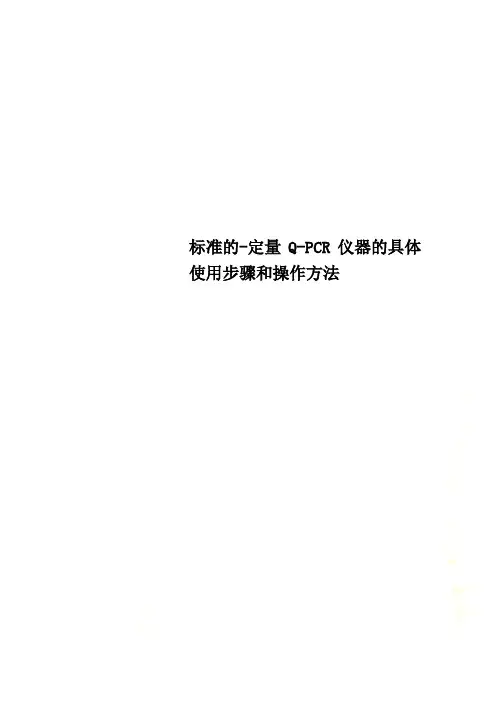
标准的-定量Q-PCR仪器的具体使用步骤和操作方法Q-PCR仪器使用具体步骤1.首先将Mx3000P电源打开,大约1min,将会听到启动的声音。
然后打开桌面上的“Mx3000P软件”,确定软件界面右下面的联机标志呈绿色。
如果不是绿色而是红色,软件会提示Instrument to PC communications have failed ,这时只需稍等片刻,待仪器自检完成,会自动连接计算机;2.在“Mx3000P软件”的“New Experiment type”弹出框中选择需要的实验类型:通常选择“SYBR? Green(with dissociationcurve),点击“OK键”;3.确定“Mx3000P软件”界面上面(Selection命令下)的卤钨灯已经打开。
绿色说明已经打开,黄色说明正在预热,红色说明没有打开;4.最好在仪器与光源预热20min后开始实验;5.在“Plate Setup”里,对96孔板的各空进行设定。
设定Standard(标准品)、NTC(阴性对照)、Unknown(样品)等,并选择正确的通道(FAM,HEX,ROX,Cy5).对于标准品,设定其模板浓度,还需要对不同的样品进行编号。
或者点击“Import”,导入以前使用的96孔板设定。
具体为:●首先选择Welltype中的Unknown,然后选择下方的ROX、SYBR;●选择Reference dye的ROX●用Replicate symbol对每个样品进行标记(1,2,3,XXX等)6. 切换至“Thermol profile setup ”界面,进行PCR 循环的设定。
和循环。
或者点击“Import PCR 程序。
表示 表示在这一步结束时采集荧光信号, 代表在这一步的全过程中都采集荧光信号,一般用作溶解曲线分析。
7. “ Thermol profile setup ”设定结束后,点击软件界面右上方的“Run ”,软件界面右下方会出现运行状态显示框“Run Status ”, 可以选择“Turn lamp off at end of run ”,点击“start ”开始实验,弹出“保存文件的对话框”,选择后保存,弹出另外一个对话框,选择第二个(预热之后跑),另外在运行过程中可通过点击“Add cycles ”来增加扩增的循环数,在PCR 运行结束后软件将自动关闭卤钨灯。
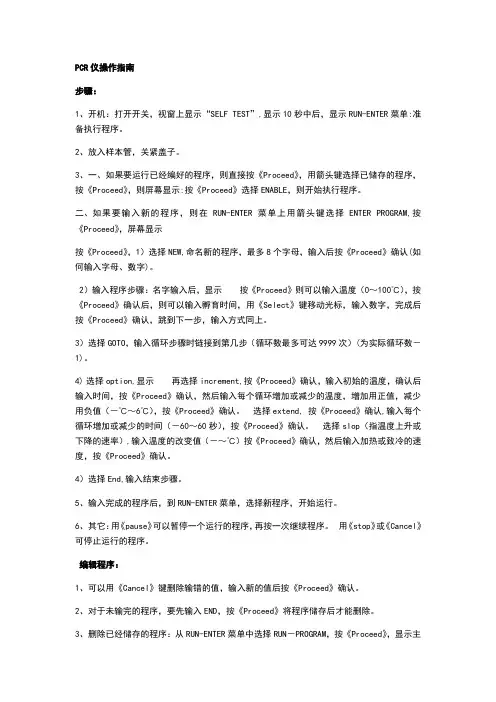
PCR仪操作指南步骤:1、开机:打开开关,视窗上显示“SELF TEST”,显示10秒中后,显示RUN-ENTER菜单:准备执行程序。
2、放入样本管,关紧盖子。
3、一、如果要运行已经编好的程序,则直接按《Proceed》,用箭头键选择已储存的程序,按《Proceed》,则屏幕显示:按《Proceed》选择ENABLE,则开始执行程序。
二、如果要输入新的程序,则在RUN-ENTER菜单上用箭头键选择ENTER PROGRAM,按《Proceed》,屏幕显示按《Proceed》,1)选择NEW,命名新的程序,最多8个字母,输入后按《Proceed》确认(如何输入字母、数字)。
2)输入程序步骤:名字输入后,显示按《Proceed》则可以输入温度(0~100℃),按《Proceed》确认后,则可以输入孵育时间,用《Select》键移动光标,输入数字,完成后按《Proceed》确认,跳到下一步,输入方式同上。
3)选择GOTO,输入循环步骤时链接到第几步(循环数最多可达9999次)(为实际循环数-1)。
4)选择option,显示再选择increment,按《Proceed》确认,输入初始的温度,确认后输入时间,按《Proceed》确认,然后输入每个循环增加或减少的温度,增加用正值,减少用负值(-℃~6℃),按《Proceed》确认。
选择extend, 按《Proceed》确认,输入每个循环增加或减少的时间(-60~60秒),按《Proceed》确认。
选择slop(指温度上升或下降的速率),输入温度的改变值(-~℃)按《Proceed》确认,然后输入加热或致冷的速度,按《Proceed》确认。
4)选择End,输入结束步骤。
5、输入完成的程序后,到RUN-ENTER菜单,选择新程序,开始运行。
6、其它:用《pause》可以暂停一个运行的程序,再按一次继续程序。
用《stop》或《Cancel》可停止运行的程序。
编辑程序:1、可以用《Cancel》键删除输错的值,输入新的值后按《Proceed》确认。
CFX荧光定量PCR仪操作指南(Bio-rad)CFX96 实时荧光定量PCR仪操作流程及注意事项开始运行仪器打开电脑打开定量PCR仪底座开关启动CFX Manager软件放置样品将PCR反应体系加入到0.2ml低缘八联管,盖上管盖;或加入低缘96孔板,用光学级封膜封好、注意,必须带一次性塑料手套,不要让手指接触到反应管表面。
将反应管按顺序放入仪器得加热孔中。
设置程序,运行实验定量PCR软件操作基本步骤为:a、设置热循环程序文件(Protocol Tab) b。
设置反应板文件(Plate Tab)。
C。
点击“StartRun”键,运行程序热循环程序文件(Protocol Tab)设置指南:点击Edit(编辑)或 Create New(创建新程序)。
反应板设置文件(PlateTab)设置指南:选择本次实验所要使用得荧光染料种类;单击样品类型;如要某些反应孔第一荧光染料对应得样品类型为标准品(Standard),点击“DilutionSeries”键可设置其标准品浓度及稀释倍数。
点击“Start Run”键、单击openlid(打开热盖)或Close lid(关闭热盖)放置样品;单击Start Run,保存文件,开始运行程序。
结果分析PCR反应结束后,软件会自动计算标准曲线与Ct值等、如需进行表达量分析、等位基因分析等, 在软件窗口选择相应分析功能。
点击右上方得“Report"键,还可输出结果报告单关闭运行仪器实验结束后取出反应管,顺序关闭CFX Manager软件、定量PC R仪电源,关闭电脑。
注意!CFX仪器上盖部分为全自动控制,在通电状态,严禁任何人为干涉上盖开启或关闭得行为,此类行为会导致上盖故障,危及仪器使用。
CFXManager软件操作快速指南实验操作程序设置图 1显示实验设置窗口中一个预览得程序。
点击CreateNew,打开程序编辑器创建一个新得程序、点击Select Existing,通过浏览器加载一个程序或对其进行编辑。
荧光定量P C R仪操作指南e p p e n d o r f(总97页)本页仅作为文档封面,使用时可以删除This document is for reference only-rar21year.March目录:1 安全预防法2 安装交货包装仪器的安装功能性单元Mastercycler ep realplex启动realplex模块与热模块之间的连接Mastercycler ep realplex 与计算机之间的连接与其它部件的连接realplex软件的安装安装主程序数据恢复开始realplex软件的运行3. 操作管理者登陆登陆用户变更系统配置对使用者的管理新用户建立编辑用户删除用户用户层循环仪realplex 模块系统层特性登陆出错信息用户登陆软件更新检测项目管理建立检测项目打开检测项目保存检测项目保存模板文件模板文件的使用复制检测项目检测项目的输出检测项目的输入建立文件夹删除检测项目和文件夹探针管理染料管理校准背景校准颜色校准使用商业的校准工具包进行的颜色校准客户特有的染料的校准数据库管理当前数据库的自动保存当前数据库的保存输入数据库数据库的归档4 编程(检测项目的建立)建立一个新的检测项目建立板布局染料的确定参考染料的选择样本容积输入探针类型的确定背景的确定样品类型的定义标准阳性对照阴性对照未知样品复制和标准系列的自动建立定量的样品类型相对定量的样品类型多plex分析例子单plex分析的例子熔点分析中的样品类型终点测定中的样品类型+/-检测项目中的样品类型基因辨识中的样品类型样品的复制与剪切删除样品几个样品的归组子检测项目的测定板布局的删除完整检测项目的板布局编辑pcr程序的建立用模板程序建立一个pcr程序不用模板程序建立pcr程序程序步的插入和编辑温度循环(1-5步循环)保温暂停声音熔解曲线终点程序的复制程序的删除测量点的确定热盖设置5 操作(监测)样品的加载模块温度控制样品体积启动检测项目单个样品的选择单个样品类型的选择循环仪状态当前运行检测项目的中断继续运行检测项目终止检测项目mastercycler ep realplex 作为pcr的使用 mastercycler ep realplex 作为荧光计的使用关闭6 分析概要打开检测项目打开在运行的检测项目打开子检测项目单一检测项目的选择使样品处于不活动状态样品类型的选择分析模式的选择图标缩放存储默认设置图表的保存和复制样品数据的保存和复制编辑报告模板报告的应用分析的保存调用分析定量阈值确定基准线测定标准曲线分析multiplex 分析相对定量阈值的测定多plex 分析的估算单plex分析的估算熔解曲线分析阈值的测定分析终点测量标准曲线分析+/-检测项目将终点测定作为数据源的+/-检测项目分析模式阈值的测定pcr数据作为数据源的+/-assay阈值测定分析多plex分析基因测定阈值测定分析7 维护清洁仪器的一般方法热模块的清洁热模块的验证与校准8 故障查找一般故障在sybr绿色分析中发生的错误qrt-pcr过程中发生的错误登陆新用户的建立创建一个检测项目检测项目的保存执行检测项目概述板布局pcr程序开始检测项目当前运行检测项目的中断继续运行检测项目退出检测项目分析10 技术数据功能性单元Mastercycler ep realplex图1:关闭的realplex模块前面观1 realplex模块2 状态显示3 密封压板(锁住状态)4 控制面板的挂钩(Mastercycler ep realplex不需要)5 热模块图2:打开的realplex模块前面观1 密封压板(开启状态)2 realplex模块3 热模块放入试验样本后,向前拉动realplex模块,覆盖住插入的试管。
2021年型数据采集系统使用说明图文____型数据采集系统使用说明书长沙军麟仪器设备有限公司1目录第一章软件使用说明 ................................................................... ....................................................... 1 1.1. 传感器率定 ................................................................... .......................................................... 1 1.1.1 1.1.2 1.1.3 1.1.4 1.1.5 1.1.6 1.2.1 1.2.2 1.2.3 1.2.4 1.2.5 1.2.6 1.2.7 1.2.8 1.2.9 1.2.10 1.2.11 1.3.1 1.3.2 1.3.3 1.3.4类型选择 ................................................................... ...................................................... 1 配置传感器 ................................................................... .................................................. 1 打开设备 ................................................................... ...................................................... 2 读入数据 ................................................................... ...................................................... 2 率定 ................................................................... .............................................................. 3 性能测试 ................................................................... ...................................................... 3 配置传感器 ................................................................... .................................................. 4 采样设置 ................................................................... ...................................................... 6 输入文件名 ................................................................... .................................................. 6 打开设备 ................................................................... ...................................................... 6 更换显示通道 ................................................................... .............................................. 7 数据采集 ................................................................... ...................................................... 7 立即采集 ................................................................... ...................................................... 7 分开与合并显示 ................................................................... .......................................... 8 定零与定位 ................................................................... .................................................. 8 更改量程 ................................................................... .................................................. 8 针对传感器温漂的解决方案 ................................................................... .................. 9 压力传感器数据 ................................................................... ........................................ 10 波高传感器数据 ................................................................... ........................................ 13 总力传感器数据 ........................................................................................................... 18 位移传感器数据 ................................................................... . (18)1.2. 数据采集模块 ................................................................... (4)1.3. 数据处理 ................................................................... (10)第二章系统必备、驱动安装及注意事项 ................................................................... ................... 18 2.1. 2.2.软件安装必备 ................................................................... .................................................... 18 硬件必备 ................................................................... (19)2.3. 采集仪驱动安装 ................................................................... ................................................ 19 2.4. 传感器安装 ................................................................... ........................................................ 24 2.5. 使用注意事项 ................................................................... .................................................... 25 2.6. 技术支持 ................................................................... (25)2第一章软件使用说明____型数据采集系统包括传感器率定、数据采集和数据处理三个部分,其中传感器率定模块支持对传感器精度的验证、数据采集模块可对接入本系统的传感器进行图形监视和数据采集,数据处理模块则是针对采集到的数据进行统计分析等。
《矿产资源调查野外数据采集系统》MEMAP用户操作指南(探矿工程编录)(本稿最后完成日期:2019年11月15日)中国地质调查局发展研究中心目录1 程序和数据传输到平板电脑 (1)2 打开程序 (1)3 打开地图程序运行机制(装入野外手图) (1)4 工具栏按钮介绍 (2)5 GPS操作 (3)5.1 启动GPS (3)5.2 GPS信息浏览及定位 (3)5.3关闭GPS (3)5.4 GPS系统误差校正值输入 (3)6 打开影像(遥感、数字高程模型)文件 (3)7 坑道基本信息数据采集 (4)8 坑道测量数据采集 (4)8.1打开坑道数据录入总界面 (4)8.2坑道分层坐标数据说明 (4)8.3坑道绘图原点约定 (5)8.4坑道导线数据录入 (5)8.5坑道分层(穿脉)数据录入 (5)8.6坑道分层(沿脉)数据录入 (5)8.7坑道刻槽取样数据录入 (5)8.8坑道样品数据录入 (6)8.9坑道产状数据录入 (6)8.10坑道照片数据录入 (6)8.11坑道掌子面基本信息数据录入 (6)8.12坑道掌子面分层数据录入 (6)8.13坑道掌子面刻槽取样数据录入 (7)8.14坑道工程图绘制与编辑 (7)8.15 地下水库数据录入 (7)8.16 水文地质库数据录入.................................................... 错误!未定义书签。
9 探槽基本信息数据采集 (8)10 探槽测量数据采集 (8)10.1打开探槽数据录入总界面 (8)10.2探槽坐标系与取值约定 (8)10.3探槽绘图原点(起点方式)约定 (9)10.4探槽导线数据录入 (9)10.5探槽壁轮廓测量数据采集 (9)10.6探槽分层数据采集 (9)10.7探槽采样数据采集 (9)10.8探槽刻槽采样数据采集 (10)10.9探槽产状数据采集 (10)10.10探槽照片数据采集 (10)11 圆井(方井)基本信息数据采集 (10)12 圆井(方井)测量数据采集 (11)12.1打开圆井(方井)数据录入总界面 (11)12.2 圆(方)井分层坐标参数约定 (11)12.3 圆(方)井分层数据采集 (11)12.4 圆(方)井刻槽数据采集 (11)12.5 圆(方)井产状数据采集 (11)12.6 圆(方)井B采样数据采集 (12)12.7 圆(方)井照片数据采集 (12)12.8 圆(方)井井底数据采集 (12)12.9方井素描图绘制 (12)12.10 圆井素描图绘制 (12)13 钻孔基本信息数据采集 (12)14 钻孔测量数据采集 (13)14.1打开钻孔测量数据采集总界面 (13)14.2回次库数据录入 (13)14.3分层库数据录入 (13)14.4钻孔弯曲度 (14)14.5刻槽采样数据录入 (14)14.6照片数据录入 (14)14.7采样数据录入 (14)14.8 水文库数据录入 (14)14.9 冲洗库数据录入 (15)14.10 测井点数据录入 (15)14.11 测井层数据录入 (15)15 坑道数据编辑 (15)15.1坑道基本信息数据编辑 (15)15.2坑道测量数据编辑 (15)16 探槽数据编辑 (16)16.1探槽基本信息数据编辑 (16)16.2探槽测量数据编辑 (16)17 圆井(方井)基本信息数据编辑 (16)17.1圆井(方井)基本信息数据编辑 (16)17.2圆井(方井)测量数据编辑 (16)18 钻孔数据编辑 (17)18.1钻孔基本信息数据编辑 (17)18.2钻孔测量数据编辑 (17)19 工程素描操作 (17)20 新增地球化学过程 (17)20.1添加(新增)地球化学岩石测量数据采样点 (17)20.2添加(新增)地球化学土壤沉积物测量数据采样点 (18)20.3添加(新增)地球化学水系沉积物测量数据采样点 (18)20.4添加(新增)重砂数据采样点 (18)21 编辑地球化学过程 (18)21.1编辑地球化学岩石测量数据采样点 (18)21.2编辑地球化学土壤沉积物测量数据采样点 (18)21.3编辑地球化学水系沉积物测量数据采样点 (19)21.4编辑重砂数据采样点 (19)22添加(新增)水文地质数据采样点 (19)24添加(新增)河流地质数据采样点 (19)25编辑水文地质数据采样点 (19)26编辑河流地质数据采样点 (20)27 字典帮助操作 (20)27.1字典的使用 (20)27.2.1.一级或一点五级字典的修改 (21)27.2.2.二级字典的修改 (21)28 工程手图数据转掌上机 (21)29 掌上机的工程数据导入桌面操作 (21)30 工程测量数据转掌上机操作 (22)附件一固体矿产勘查探矿工程地质编录野外数据采集系统(MEMAP)功能简介 (22)1 程序和数据传输到平板电脑(1)将桌面系统生成的掌上机数据拷贝,通过连接线传输到掌上机。
《数字区域地质调查系统》数字剖面野外数据采集用户操作指南(PCRGSECTION hp3850)(本稿最后完成日期:2005年3月5日)中国地质调查局发展研究中心目录1程序和数据传输到掌上机 (1)2.打开程序 (3)3创建新剖面 (4)4打开剖面 (6)5录入导线信息 (8)6输入分层库 (9)7输入照片数据 (12)8输入产状数据 (14)9输入素描数据 (15)10输入采样数据 (21)11输入化石数据 (22)12输入地质点数据 (24)13编辑剖面信息库 (25)14编辑剖面导线库 (26)15编辑剖面分层库 (27)16编辑剖面分层文字描述库 (29)17编辑剖面产状库 (30)18编辑剖面样品库 (32)19编辑剖面素描库 (33)20编辑剖面化石库 (35)21编辑剖面照片库 (36)22编辑剖面地质点数据 (37)23数据传输到桌面系统 (39)1程序和数据传输到掌上机(1)在桌面上选择剖面文件夹,将其通过传输线或者CF卡传输到平板电脑。
程序和数据都是文件夹,用户可直接拷贝。
(2)同步传输启动后,按下图点击浏览。
(3)在弹出的对话框下,打开我的“我的Pocket PC”目录。
“我的Pocket PC”目录下。
Document”中。
在掌上电脑按下图顺序找到程序PcRgSection并运行。
3创建新剖面(1)当打开剖面程序时,出现下图。
( 2 ) 按“创建新剖面”按钮.先输入新剖面编号,通常是“PM”+三位数字。
然后再选择本剖面每层最大描述的汉字个数。
该参数一但定义,就不允许改动。
以后每层的文字描述不能超过此数。
(3)按“OK”,系统开始创建新的剖面,一般需要近一分钟的时间。
用户请等待。
4打开剖面(1)用户创建剖面后,需要通过“剖面选择”,才能打开本剖面。
( 2 ) 选择剖面工程文件。
(3)屏幕自动弹出剖面信息库的列表框,用户在“剖面号”用鼠标点击选中。
(4)然后按EDIT,出现下面对话框,输入剖面信息库的操作。
(5)剖面信息库输入完后,按“OK”即可,以后的操作均对此剖面操作。
5录入导线信息(1)按“导线测量库”(必须是在“剖面选择”已经操作的情况下,即已选择剖面)。
(2)屏幕自动弹出导线库列表框,然后按“ADD”增加一条新的导线记录。
其他按钮说明如下:DEL:在列表框中,选中一条记录,按DEL则删除本记录。
INSERT:在列表框中,选中一条记录,按INSERT,在该记录前增加一条记录。
EDIT:在列表框中,选中一条记录,按EDIT则编辑本记录。
CANCEL:推出新增导线的操作。
CLEAR:删除列表框中的所有记录。
注意:需要按OK键后,才能真正把导线库的记录全部删除。
(3)在导线数据输入对话框后,按“OK”,导线数据自动加入到导线库的列表框。
该导线库的列表框按导线的顺序排列。
6输入分层库(1)用户可在当前导线号的编辑框中查看,是否为当前数据采集的导线。
如果不是,需在导线库选择一条导线(说明是在本导线分层,同时在分层数据录入时,会自动把导线号带带到分层数据库的导线记录项),然后按“分层数据库按钮”。
(2)屏幕自动弹出分层库列表框,然后按“ADD”增加一条新的分层记录。
其他按钮说明如下:DEL:在列表框中,选中一条记录,按DEL则删除本记录。
INSERT:在列表框中,选中一条记录,按INSERT,在该记录前增加一条记录。
EDIT:在列表框中,选中一条记录,按EDIT则编辑本记录。
CANCEL:推出新增分层的操作。
CLEAR:删除列表框中的所有记录。
注意:需要按OK键后,才能真正把分层库的记录全部删除。
(3)在分层数据输入对话框后,按“OK”,分层数据自动加入到分层库的列表框。
该分层库的列表框按分层的顺序排列。
(4) 分层描述。
点击分层库列表右边的“分层描述”按钮进入分层描述对话框。
(5)输入分层描述。
可以采用字典和复制其他层文字描述的辅助方法共同完成该步骤。
在编写过程中,建议用户经常使用“保存”按钮,避免文字丢失。
请注意上面“复制”按钮的使用,此功能可以将其他分层的描述内容复制过来。
点击“复制”按钮,出现以下对话框。
选择相应分层,按“OK”后,该编辑框的文字会自动进入分层文字的描述框。
(6)按“OK”后,完成本层描述,回到分层列表框。
7输入照片数据(1)用户可在当前导线号和当前分层库的编辑框中查看,是否为当前数据采集的导线和分层。
如果不是,需在导线库选择一条导线和分层库选择一个层号(说明是在本导线和本层号进行照片数据采集,同时在照片数据录入时,会自动把导线号、分层号带到照片数据库的导线、分层记录项),然后按“照片”按钮”。
(2)屏幕自动弹出照片表框,然后按“ADD”增加一条新的照片记录。
其他按钮说明如下:DEL:在列表框中,选中一条记录,按DEL则删除本记录。
INSERT:在列表框中,选中一条记录,按INSERT,在该记录前增加一条记录。
EDIT:在列表框中,选中一条记录,按EDIT则编辑本记录。
CANCEL:推出新增照片的操作。
CLEAR:删除列表框中的所有记录。
注意:需要按OK键后,才能真正把照片库的记录全部删除。
(3)在照片数据输入对话框后,按“OK”,照片数据自动加入到分层库的列表框。
该照片库的列表框按分层和照片编号的顺序排列。
8输入产状数据(1)用户可在当前导线号和当前分层库的编辑框中查看,是否为当前数据采集的导线和分层。
如果不是,需在导线库选择一条导线和分层库选择一个层号(说明是在本导线和本层号进行产状数据采集,同时在产状数据录入时,会自动把导线号、分层号带到产状数据库的导线、分层记录项),然后按“产状”按钮”。
(2)屏幕自动弹出产状表框,然后按“ADD”增加一条新的产状记录。
其他按钮说明如下:DEL:在列表框中,选中一条记录,按DEL则删除本记录。
INSERT:在列表框中,选中一条记录,按INSERT,在该记录前增加一条记录。
EDIT:在列表框中,选中一条记录,按EDIT则编辑本记录。
CANCEL:推出新增产状的操作。
CLEAR:删除列表框中的所有记录。
注意:需要按OK键后,才能真正把产状库的记录全部删除。
(3)在产状数据输入对话框后,按“OK”,照片数据自动加入到产状库的列表框。
该产状库的列表框按分层和产状编号的顺序排列。
9输入素描数据(1)用户可在当前导线号和当前分层库的编辑框中查看,是否为当前数据采集的导线和分层。
如果不是,需在导线库选择一条导线和分层库选择一个层号(说明是在本导线和本层号进行素描数据采集,同时在素描数据录入时,会自动把导线号、分层号带到素描数据库的导线、分层记录项),然后按“素描”按钮”。
(2)屏幕自动弹出素描表框,然后按“ADD”增加一条新的产状记录。
其他按钮说明如下:DEL:在列表框中,选中一条记录,按DEL则删除本记录。
INSERT:在列表框中,选中一条记录,按INSERT,在该记录前增加一条记录。
EDIT:在列表框中,选中一条记录,按EDIT则编辑本记录。
CANCEL:退出新增素描的操作。
CLEAR:删除列表框中的所有记录。
注意:需要按OK键后,才能真正把素描库的记录全部删除。
(3)点击“进入素描工具”编辑素描图。
下面分别演示绘制素描图的基本操作:A演示“添加线”:a.首先点击“图层”。
b.选择线图层,注意不要对格网DLGrid.wl图层操作,该图层是厘米格网。
c.选择“流线”d.然后在图上相应位置手动勾勒出路线,笔不抬,抬笔后该线结束。
该线会自动闪烁。
B演示“添加点”(a) 选“图层”按钮。
(b)选点图层。
(c)从两个组合框中分别选择“添加点”和“子图”(d)在屏幕上点击位置,然后会弹出对话框。
按“子图号”按钮,选择符号,然后输入符号的其他参数。
(e) 符号自动显示在指定的位置上。
(4)关闭素描图框后,在素描数据输入对话框,按“OK”,素描数据自动加入到素描库的列表框。
该素描库的列表框按分层和素描编号的顺序排列。
10输入采样数据(1)用户可在当前导线号和当前分层库的编辑框中查看,是否为当前数据采集的导线和分层。
如果不是,需在导线库选择一条导线和分层库选择一个层号(说明是在本导线和本层号进行采样数据采集,同时在采样数据录入时,会自动把导线号、分层号带到采样数据库的导线、分层记录项),如果然后按“采样”按钮”。
(2)屏幕自动弹出采样表框,然后按“ADD”增加一条新的采样记录。
其他按钮说明如下:DEL:在列表框中,选中一条记录,按DEL则删除本记录。
INSERT:在列表框中,选中一条记录,按INSERT,在该记录前增加一条记录。
EDIT:在列表框中,选中一条记录,按EDIT则编辑本记录。
CANCEL:退出新增采样的操作。
CLEAR:删除列表框中的所有记录。
注意:需要按OK键后,才能真正把采样库的记录全部删除(3)在采样数据输入对话框,按“OK”,采样数据自动加入到采样库的列表框。
该采样库的列表框按分层和采样编号的顺序排列。
11输入化石数据(1)用户可在当前导线号和当前分层库的编辑框中查看,是否为当前数据采集的导线和分层。
如果不是,需在导线库选择一条导线和分层库选择一个层号(说明是在本导线和本层号进行化石数据采集,同时在化石数据录入时,会自动把导线号、分层号带到化石数据库的导线、分层记录项),如果然后按“化石”按钮”。
(2)屏幕自动弹出化石表框,然后按“ADD”增加一条新的化石记录。
其他按钮说明如下:DEL:在列表框中,选中一条记录,按DEL则删除本记录。
INSERT:在列表框中,选中一条记录,按INSERT,在该记录前增加一条记录。
EDIT:在列表框中,选中一条记录,按EDIT则编辑本记录。
CANCEL:退出新增化石的操作。
CLEAR:删除列表框中的所有记录。
注意:需要按OK键后,才能真正把化石库的记录全部删除。
(3)在化石数据输入对话框,按“OK”,化石数据自动加入到化石库的列表框。
该化石库的列表框按分层和化石编号的顺序排列。
12输入地质点数据(1)用户可在当前导线号和当前分层库的编辑框中查看,是否为当前数据采集的导线和分层。
如果不是,需在导线库选择一条导线和分层库选择一个层号(说明是在本导线和本层号进行地质点数据采集,同时在地质点数据录入时,会自动把导线号、分层号带到地质点数据库的导线、分层记录项),如果然后按“地质点”按钮”。
(2)屏幕自动弹出地质点表框,然后按“ADD”增加一条新的化石记录。
其他按钮说明如下:DEL:在列表框中,选中一条记录,按DEL则删除本记录。
INSERT:在列表框中,选中一条记录,按INSERT,在该记录前增加一条记录。
EDIT:在列表框中,选中一条记录,按EDIT则编辑本记录。
CANCEL:退出新增地质点的操作。
CLEAR:删除列表框中的所有记录。
注意:需要按OK键后,才能真正把地质点库的记录全部删除。